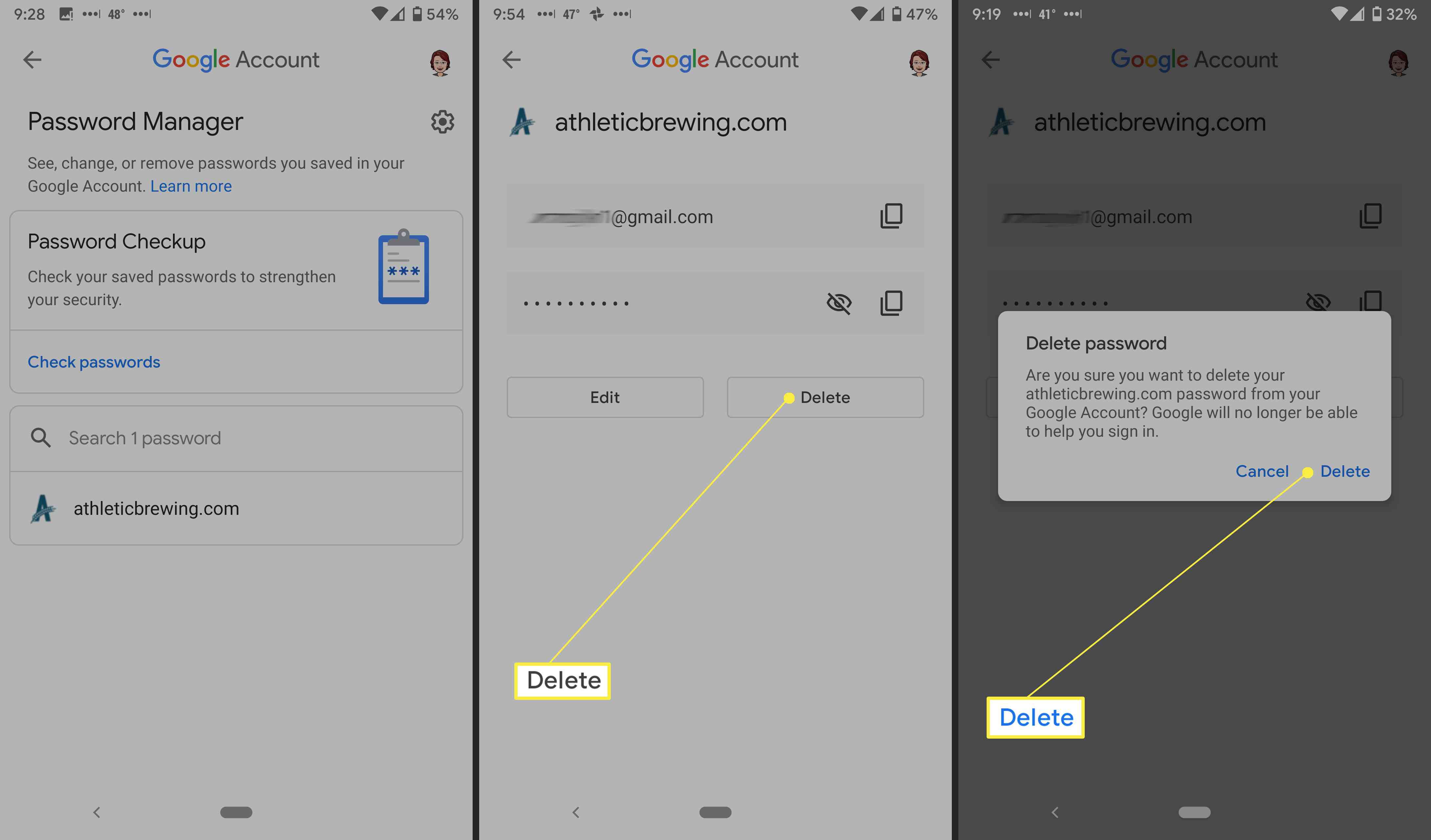Mitä tietää
- Mene Asetukset > Järjestelmä > Kieli ja syöttö > Lisäasetukset > Automaattinen täydennyspalvelu > Lisää palvelu ja ota automaattinen täydennys käyttöön noudattamalla näytön ohjeita.
- Käyttämällä Googlea automaattisen täytön palveluna voit mukauttaa automaattisen täytön käyttökokemustasi Androidissa, mutta se ei toimi samalla tavalla kolmannen osapuolen palveluissa.
- Voit poistaa automaattisen täytön tiedot sisältä asetukset jos käytät Googlea automaattiseen täyttöön, mutta sinun on siirryttävä valitsemasi palvelun sovellukseen poistaaksesi tiedot kolmannen osapuolen automaattisesta täytöstä.
Androidin automaattinen täyttö tallentaa henkilökohtaiset tiedot, osoitteet, maksutavat ja salasanat. Se muodostaa yhteyden Google-sovelluksiin, kuten Google Mapsiin, Google Payhin ja Chromen salasanahallintaan. Jos käytät toista salasananhallintaa, voit lisätä myös sen, mutta sinulla voi olla vain yksi automaattinen täyttöpalvelu kerrallaan. Näin voit ottaa automaattisen täytön käyttöön, säätää automaattisen täytön asetuksia Androidissa ja muokata Googlen tallentamia tietoja. Nämä ohjeet koskevat Android 10, 9.0 (Nougat) ja 8.0 (Oreo). Kuvakaappaukset ovat Android 10:stä; käyttöjärjestelmän vanhemmat versiot voivat näyttää erilaisilta.
Ota käyttöön ja mukauta Androidin automaattinen täyttö
Androidin automaattisen täytön ottaminen käyttöön ja poistaminen käytöstä, avainasetusten säätäminen ja tallennettujen tietojen muokkaaminen on helppoa. Voit sallia automaattisen täytön Googlen tai kolmannen osapuolen salasanojen hallinnoijilta.
-
Avaa asetukset sovellus.
-
Vieritä alas ja napauta Järjestelmä > Kielen syöttö.
-
Nosturi Pitkälle kehittynyt osion laajentamiseksi.
-
Nosturi Automaattinen täyttöpalvelu.
-
Nosturi Automaattinen täyttöpalvelu uudelleen. Näytölläsi näkyy Ei mitään tai sovelluksen nimi, jos käytät sellaista. Näet luettelon sovelluksista, jotka voidaan täyttää automaattisesti. Google on oletuksena luettelossa; voit myös lisätä salasananhallintaohjelmia.
-
Nosturi Lisää palvelu.
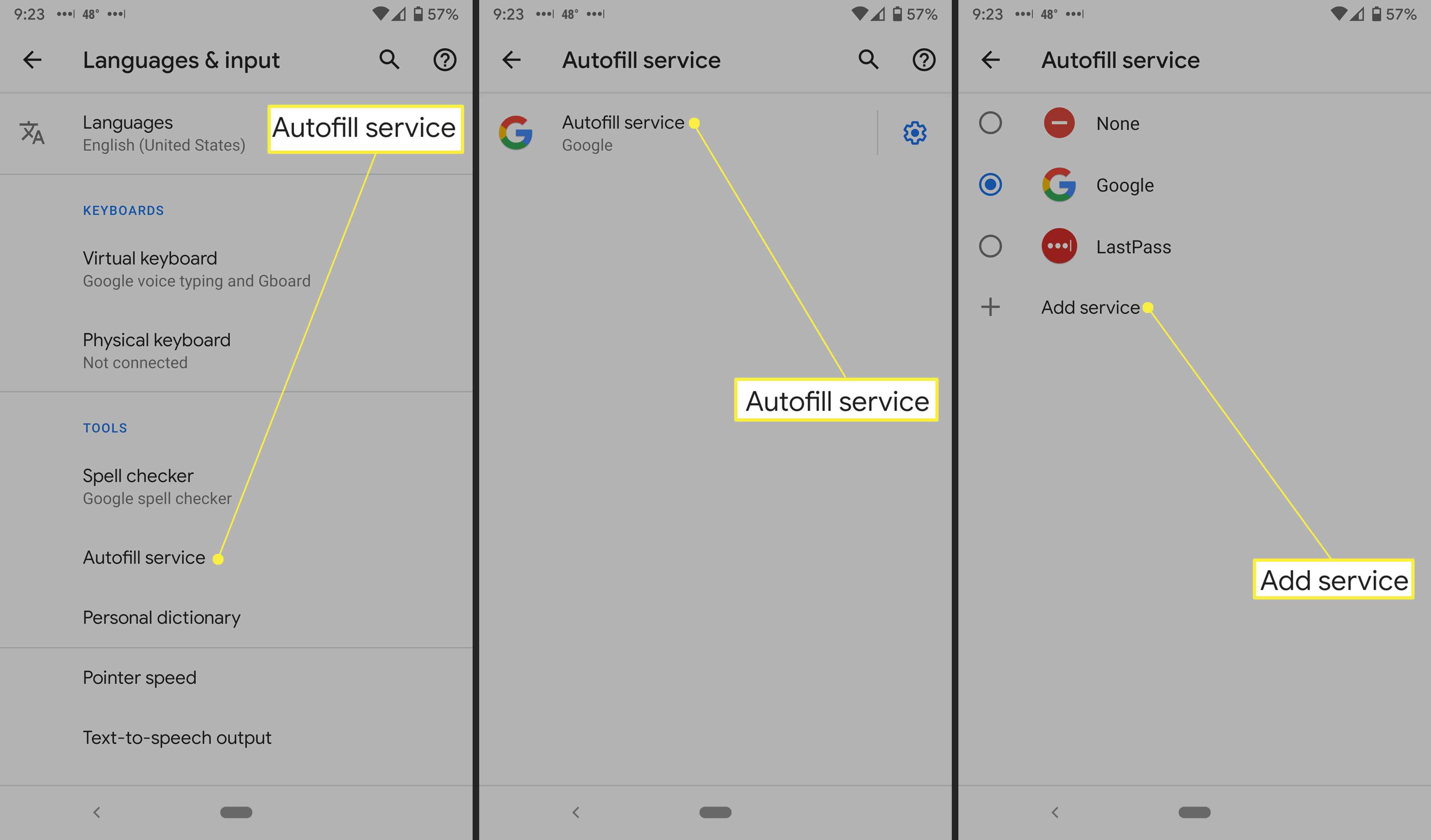
Jos valitset Ei mitään, automaattinen täydennyspalvelu poistetaan käytöstä.
-
Valitse salasanan hallinta, niin Google pyytää sinua vahvistamaan, että luotat sovellukseen. Nosturi Okei jos teet niin.
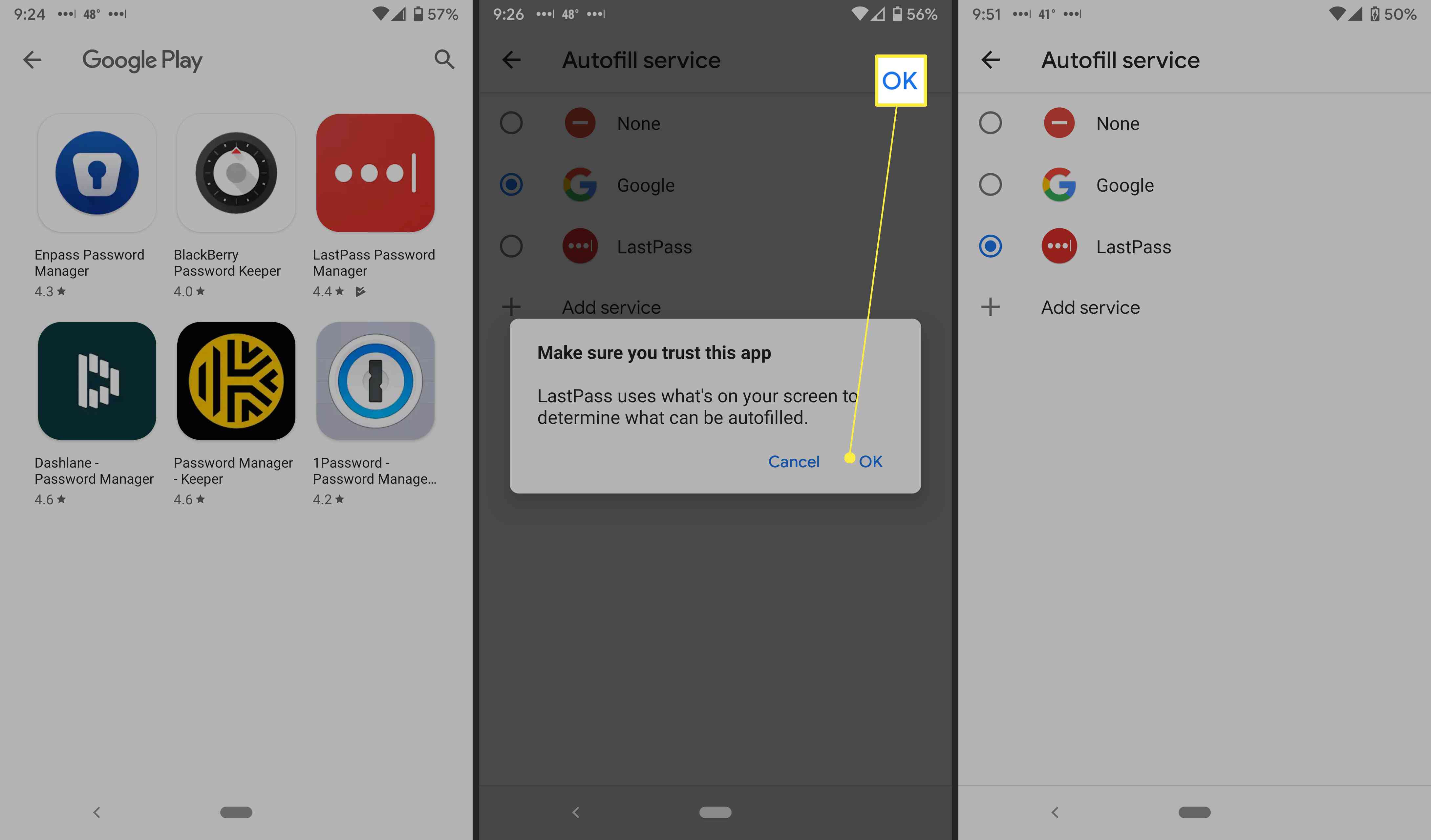
Joissakin Android-laitteissa sinun on ehkä käynnistettävä puhelin uudelleen, jotta muutokset tulevat voimaan.
Hallinnoi Googlen automaattisen täytön asetuksia
Jos valitsit kolmannen osapuolen salasananhallinnan yllä olevissa vaiheissa, säädettäviä asetuksia ei ole käytettävissä. Jos valitsit Googlen yllä olevissa vaiheissa, näet asetuspyörän sen vieressä. Näin voit lisätä ja muokata automaattisen täytön tietoja.
-
Lehdistö asetukset vaihde. Se näyttää puhelimeesi liitetyn ensisijaisen sähköpostiosoitteen.
-
Nosturi tili. Kun oikea sähköposti tulee näkyviin, napauta Hyppää kyytiin.
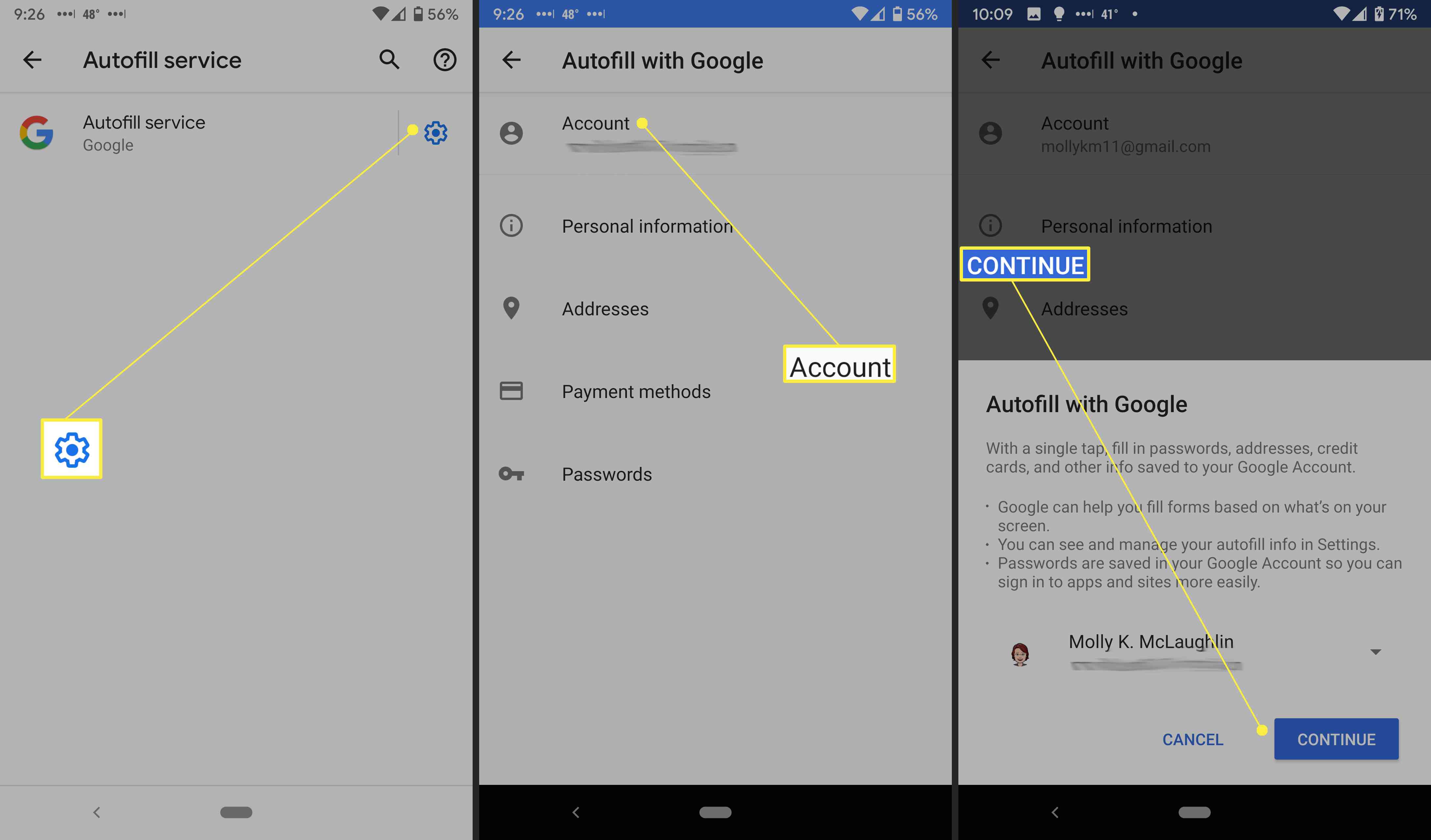
Jos ei, napauta alanuoli sähköpostiosoitteen vieressä ja valitse toinen osoite. Jos et näe sitä, sinun on lisättävä se; Android tukee useita Gmail-tilejä.
-
Googlen automaattisen täytön näytöllä näet Googlen automaattisen täytön asetukset, mukaan lukien henkilökohtaiset tiedot, osoitteet, maksutavat ja salasanat. Voit muokata henkilötietoja, osoitteita ja maksutapoja.
-
Nosturi Henkilökohtaisia tietoja muokata nimeäsi, sähköpostiosoitettasi, koulutustasi, työhistoriaasi, sivustojasi, profiilejasi (YouTube, Twitter jne.), sukupuoltasi, syntymäpäivääsi ja paljon muuta. Lehdistö lyijykynä -kuvaketta muokataksesi näitä tietoja.
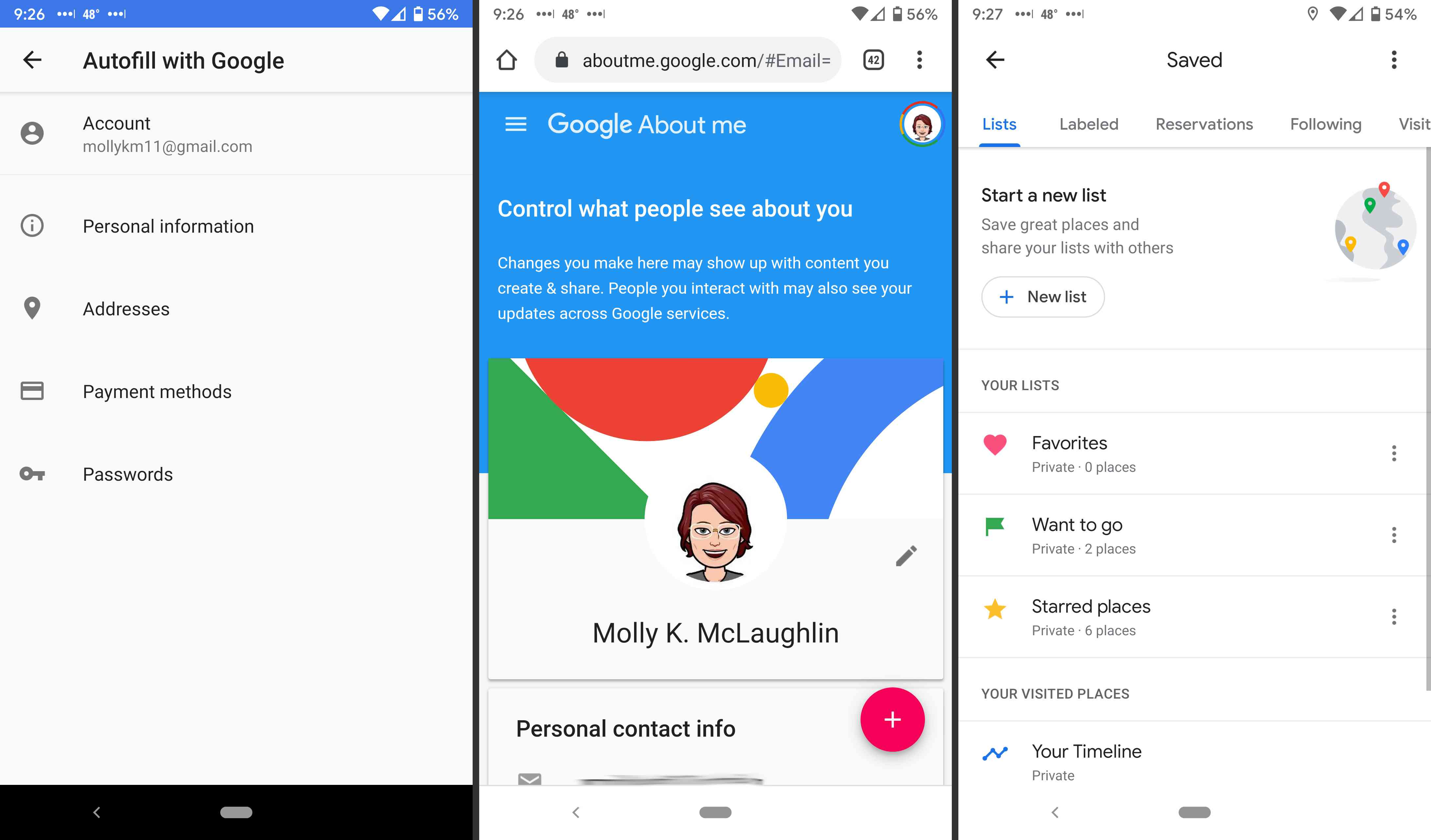
-
Nosturi Osoitteet tarkastellaksesi Google Mapsia ja tallentamiasi paikkoja.
-
Nosturi Maksutavat yhdistääksesi Google Payhin. (Sovellus estää kuvakaappaukset.)
-
Nosturi Salasanat yhteyden muodostaminen Googlen salasanojen hallintaan: Voit ottaa Offerin käyttöön salasanojen tallentamiseksi, automaattisen kirjautumisen ja kaikki sivustot tai sovellukset, joiden salasanojen tallentamisen olet estänyt. Voit napauttaa lisää enemmän lisätäksesi salasanat manuaalisesti.
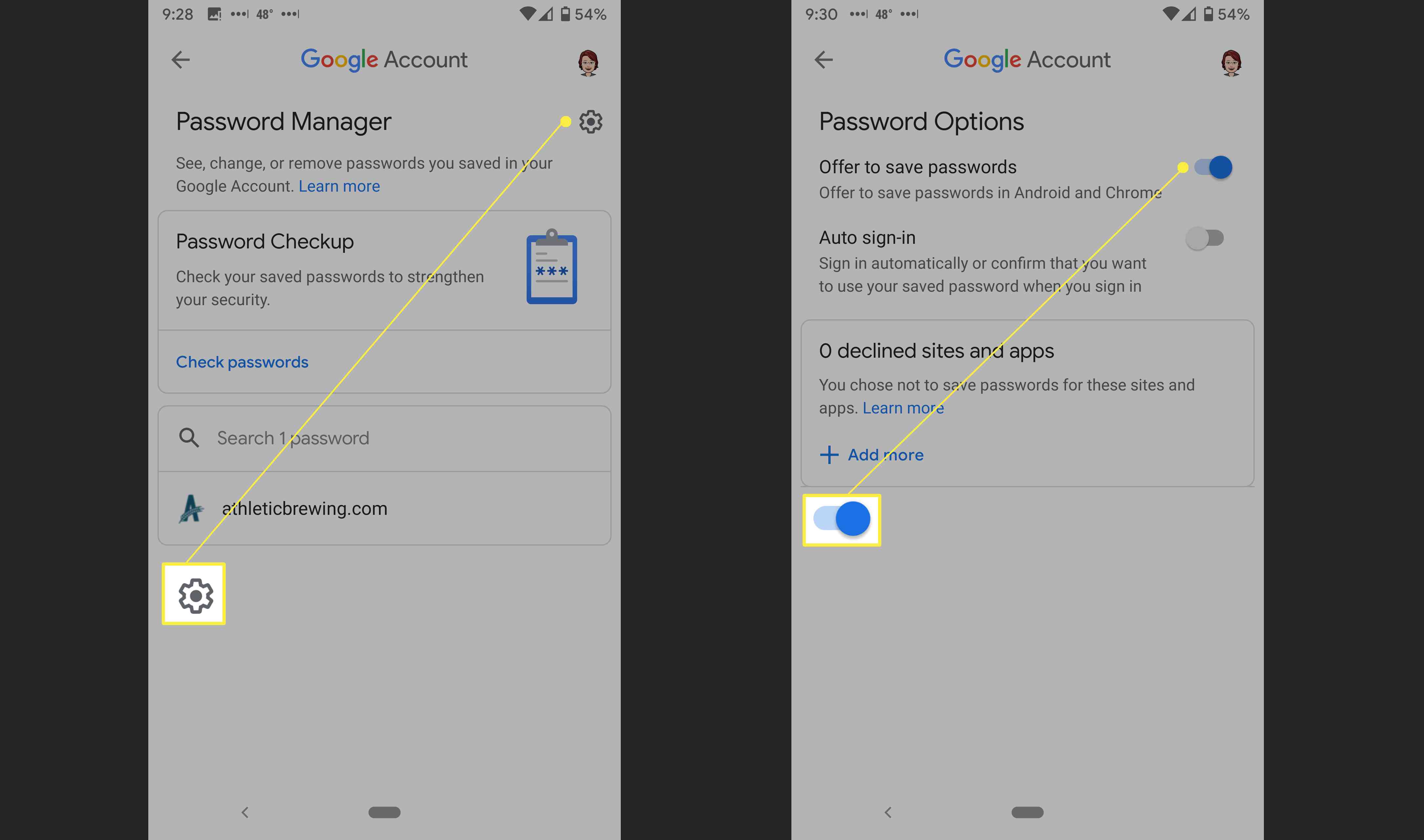
Androidin automaattisen täytön tietojen poistaminen
Voit muokata Androidin automaattisen täytön tietoja yllä kuvatulla tavalla ja voit myös poistaa virheellisiä tietoja. Jos käytät kolmannen osapuolen salasanojen hallintaa, voit poistaa salasanat suoraan kyseisestä sovelluksesta. Jos käytät Googlea, voit käyttää ja poistaa tietojasi asetusten kautta.
-
Avaa asetukset sovellus.
-
Vieritä alas ja napauta Järjestelmä > Kielen syöttö.
-
Nosturi Pitkälle kehittynyt osion laajentamiseksi.
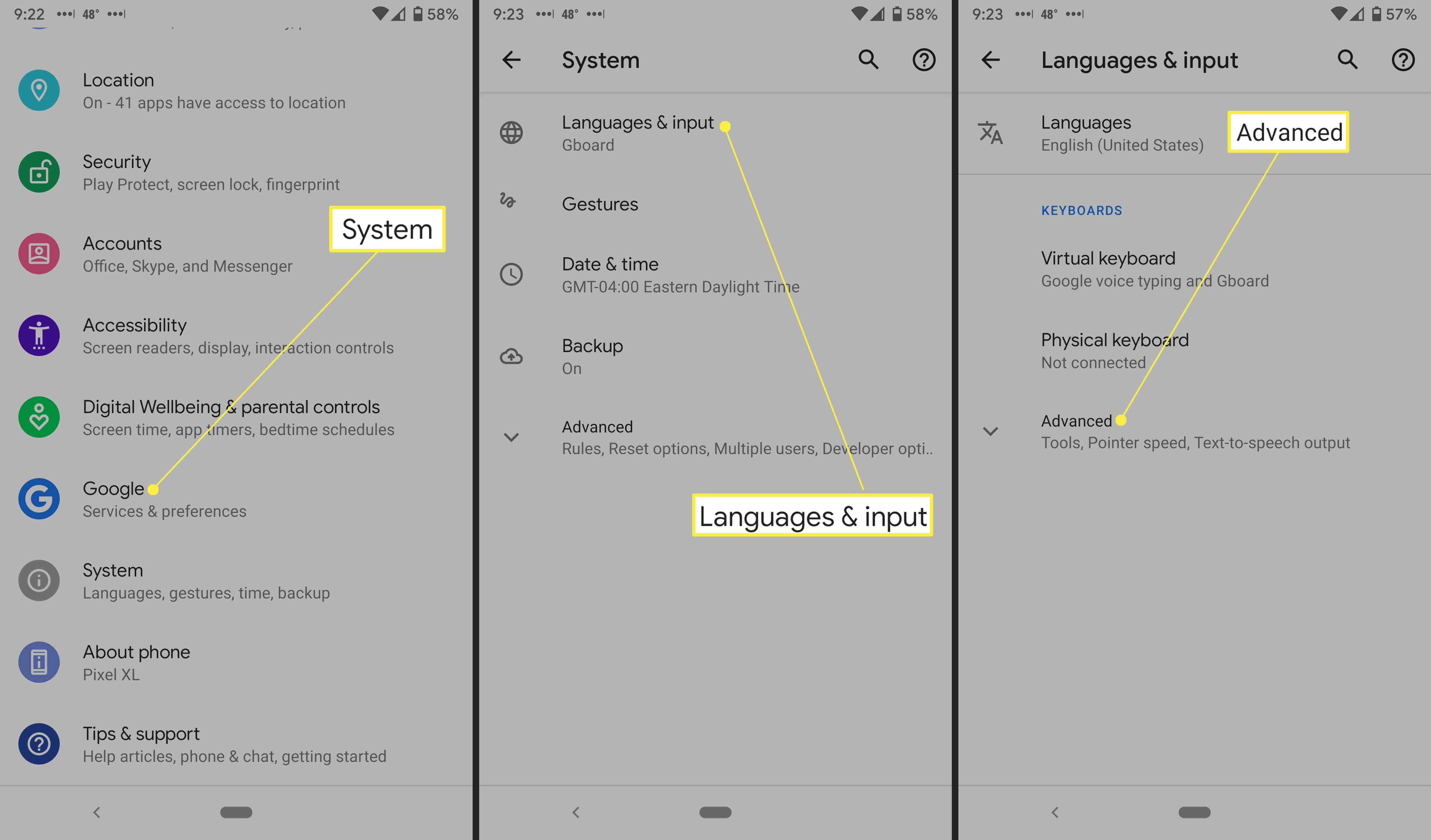
-
Nosturi Automaattinen täyttöpalvelu.
-
Lehdistö asetukset hammaspyörä googlen vieressä.
-
Napauta Henkilötiedot, Osoitteet, Maksutavat tai Salasanat.
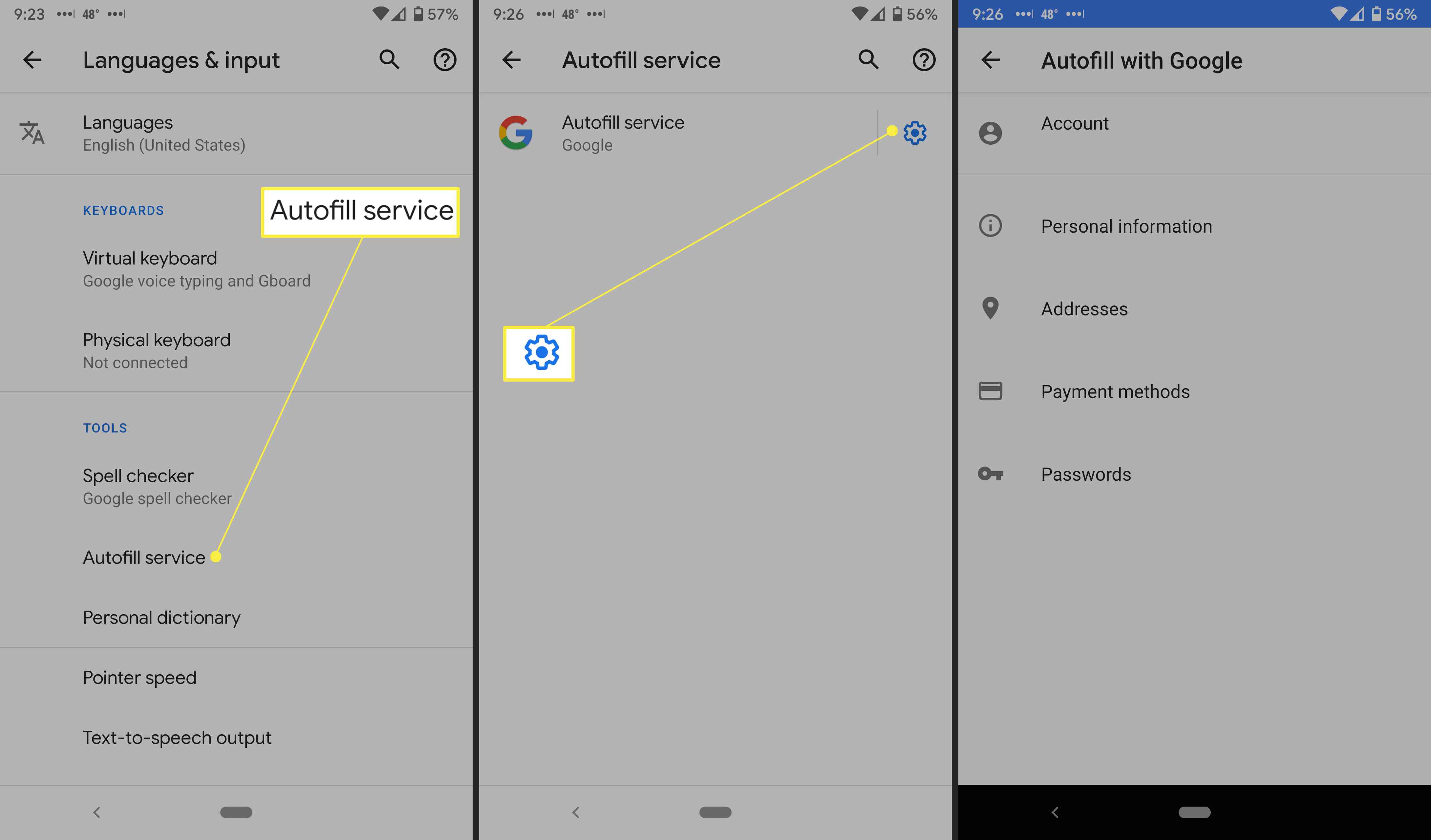
-
Käytössä Henkilökohtaisia tietoja näyttöä, napauta kynäkuvake. Poista tiedot, jotka haluat poistaa, ja napauta sitten Okei.
-
Käytössä Osoitteet näyttöä, napauta luetteloa, napauta kynäkuvakeSitten X sijainnin vieressä.
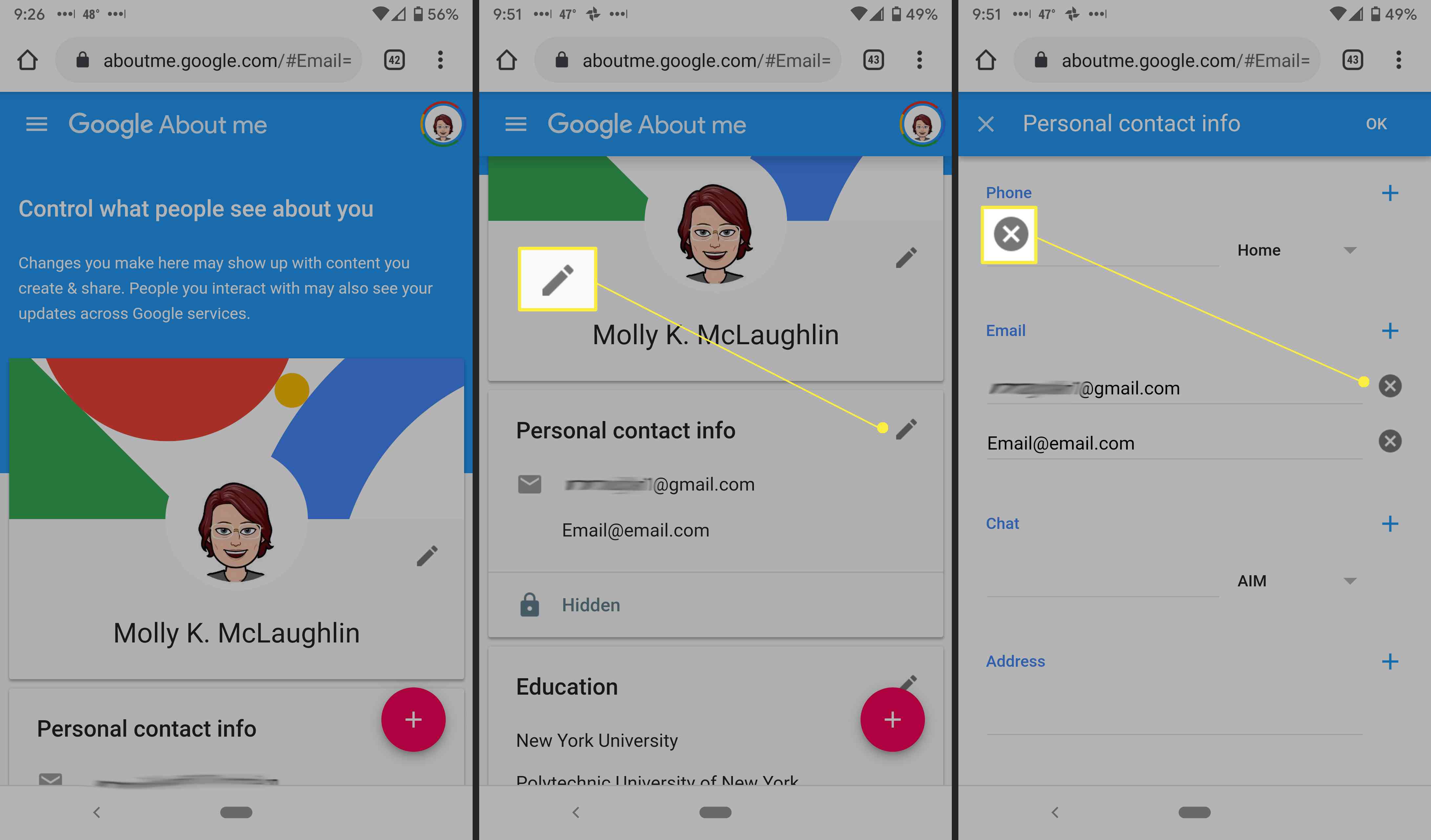
-
Käytössä Maksutavat näyttö, napauta Poista luottokortin tai laskun vieressä.
-
Käytössä Salasanat näyttöä, napauta verkkosivustoa, jonka haluat poistaa, napauta Poistaja napauta sitten Poista napsauta vahvistusviestiä uudelleen.